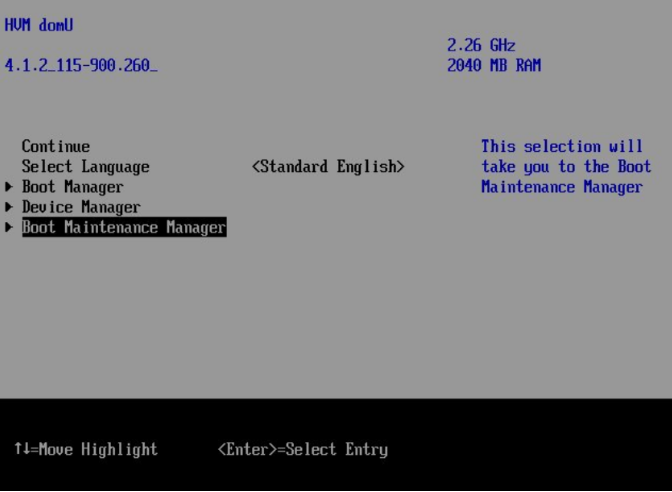
随着技术的不断发展,新的电脑主板大多支持UEFI引导模式,预装win8和win10系统新机型都是采用UEFI启动模式,win8和win10系统在UEFI模式下能够发挥最大的性能,下面小编来跟大家说说华为uefi bios怎么设置开启的教程,大家一起来看看吧。
1、系统重启后,按delete键进入UEFI引导界面,选择Boot Maintenance Manager。
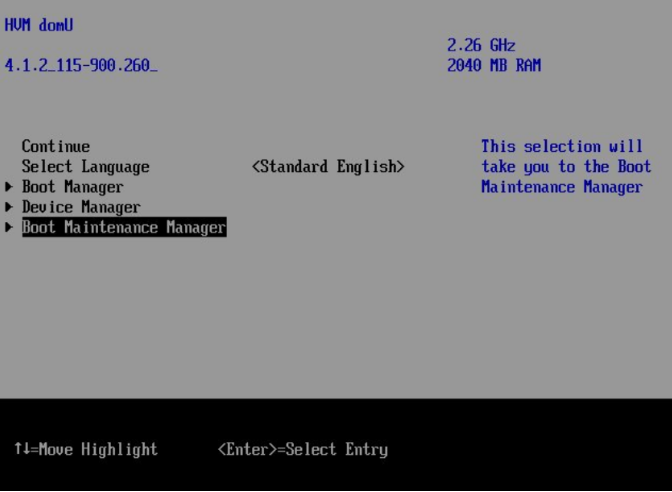
2、进入Boot From File。
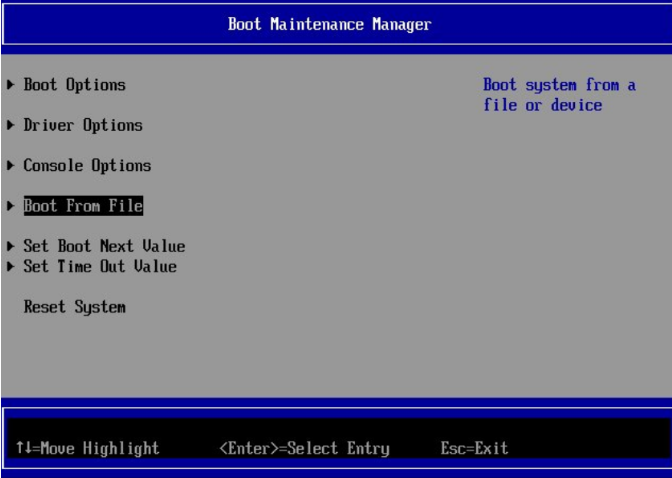
3、进入Boot From File后,再进入第一个选项(NO VOLUME LABEL)。
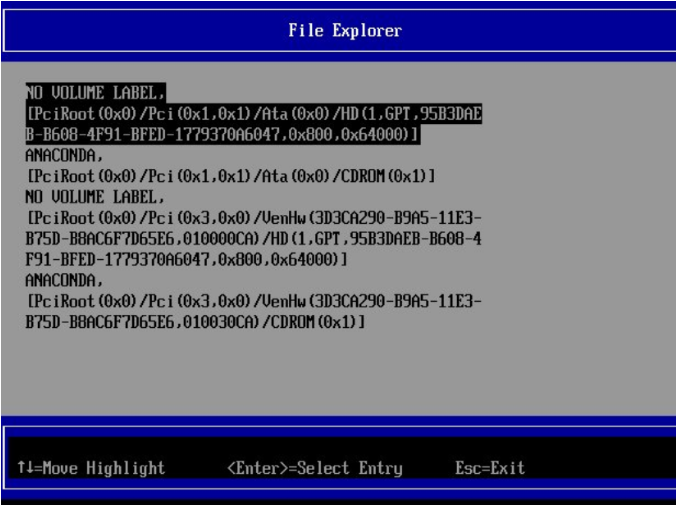
4、进入"EFI",然后进入"redhat"。(Windows则选择Boot下的bootx64.efi)
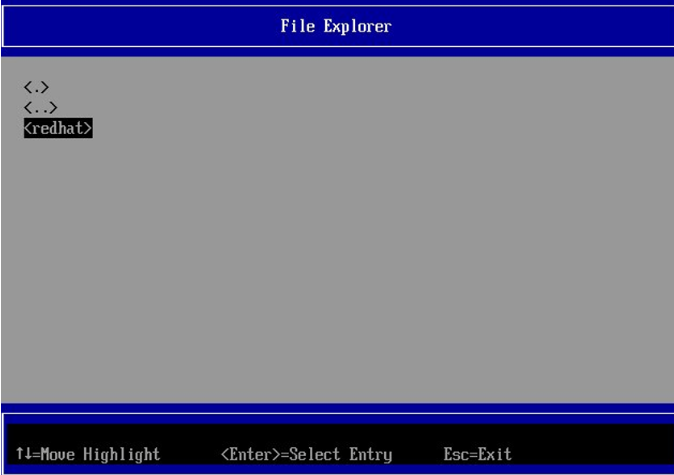
5、选择"grub.efi"。
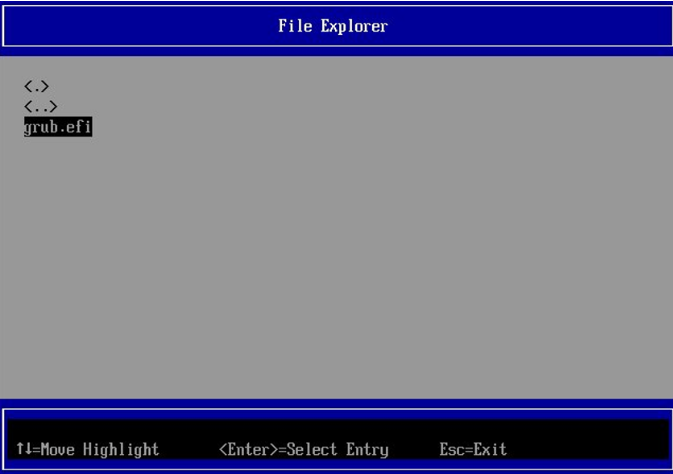
6、设置完成后,系统本次可以正常启动。
以上就是华为uefi bios怎么设置开启的教程啦,希望能帮助到大家。






 粤公网安备 44130202001059号
粤公网安备 44130202001059号